零、文章目录
Web APIs四、DOM节点操作
1、节点操作
(1)DOM 节点
- DOM节点:DOM树里每一个内容都称之为节点
- 节点类型:
- 元素节点:所有的标签 比如 body、 div、html 是根节点
- 属性节点:所有的属性 比如 href
- 文本节点:所有的文本
- 其他
(2)查找节点
-
节点关系:针对的找亲戚返回的都是对象
- 父节点
- 子节点
- 兄弟节点
-
父节点查找:
子元素.parentNode,返回最近一级的父节点 找不到返回为null -
子节点查找:
父元素.childNodes:获得所有子节点、包括文本节点(空格、换行)、注释节点等父元素.children 属性:仅获得所有元素节点,返回的还是一个伪数组
-
兄弟关系查找:
元素.nextElementSibling: 下一个兄弟节点元素.previousElementSibling:上一个兄弟节点
案例如下:
<!DOCTYPE html>
<html lang="en">
<head>
<meta charset="UTF-8">
<meta http-equiv="X-UA-Compatible" content="IE=edge">
<meta name="viewport" content="width=device-width, initial-scale=1.0">
<title>关闭广告</title>
<style>
.box {
position: relative;
width: 1000px;
height: 200px;
background-color: pink;
margin: 100px auto;
text-align: center;
font-size: 50px;
line-height: 200px;
font-weight: 700;
}
.box1 {
position: absolute;
right: 20px;
top: 10px;
width: 20px;
height: 20px;
background-color: skyblue;
text-align: center;
line-height: 20px;
font-size: 16px;
cursor: pointer;
}
</style>
</head>
<body>
<div class="box">
我是广告
<div class="box1">X</div>
</div>
<div class="box">
我是广告
<div class="box1">X</div>
</div>
<div class="box">
我是广告
<div class="box1">X</div>
</div>
<script>
// 1. 获取三个关闭按钮
const closeBtn = document.querySelectorAll('.box1')
for (let i = 0; i < closeBtn.length; i++) {
closeBtn[i].addEventListener('click', function() {
// 关闭我的爸爸 所以只关闭当前的父元素
this.parentNode.style.display = 'none'
})
}
</script>
</body>
</html>
子节点兄弟节点:
<!DOCTYPE html>
<html lang="en">
<head>
<meta charset="UTF-8">
<meta http-equiv="X-UA-Compatible" content="IE=edge">
<meta name="viewport" content="width=device-width, initial-scale=1.0">
<title>子节点兄弟节点</title>
</head>
<body>
<ul>
<li>1</li>
<li>2</li>
<li>3</li>
<li>4</li>
<li>5</li>
</ul>
<script>
const ul = document.querySelector('ul') // ul
console.log(ul.children) // 得到伪数组 选择的是 亲儿子
const li2 = document.querySelector('ul li:nth-child(2)')
console.log(li2.previousElementSibling) // 上一个兄弟
console.log(li2.nextElementSibling) // 下一个兄弟
</script>
</body>
</html>
(3)增加节点
-
很多情况下,我们需要在页面中增加元素
- 比如,点击发布按钮,可以新增一条信息
-
一般情况下,我们新增节点,按照如下操作:
- 创建一个新的节点
- 把创建的新的节点放入到指定的元素内部
-
创建节点
- 即创造出一个新的网页元素,再添加到网页
- 创建元素节点方法:
document.createElement('标签名')
-
追加节点
- 要想在界面看到,还得插入到某个父元素中
- 插入到父元素的最后一个子元素:
父元素.appendChild(要插入的元素) - 插入到父元素中某个子元素的前面:
父元素.insertBefore(要插入的元素,在哪个元素前面)
-
克隆节点:
元素.cloneNode(布尔值)- 若为true,则代表克隆时会包含后代节点一起克隆
- 若为false,则代表克隆时不包含后代节点,默认为false
增加节点:
<!DOCTYPE html>
<html lang="en">
<head>
<meta charset="UTF-8">
<meta http-equiv="X-UA-Compatible" content="IE=edge">
<meta name="viewport" content="width=device-width, initial-scale=1.0">
<title>增加节点</title>
</head>
<body>
<ul>
<li>我是老大</li>
</ul>
<script>
// 1. 创建节点
const li = document.createElement('li')
li.innerHTML = '我是li'
// 2. 追加节点
// ul.appendChild(li)//追加节点,作为最后一个子元素
// insertBefore(插入的元素, 放到哪个元素的前面)
const ul = document.querySelector('ul')
ul.insertBefore(li, ul.children[0])
</script>
</body>
</html>
学成在线首页:
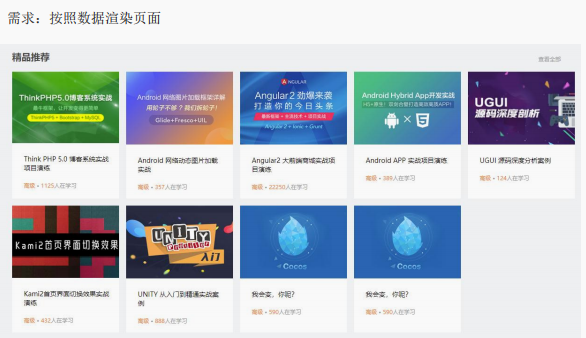
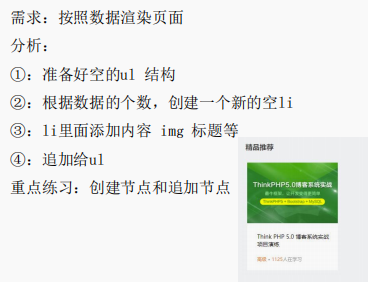
<!DOCTYPE html>
<html lang="en">
<head>
<meta charset="UTF-8">
<meta name="viewport" content="width=device-width, initial-scale=1.0">
<meta http-equiv="X-UA-Compatible" content="ie=edge">
<title>学成在线首页</title>
<link rel="stylesheet" href="./css/style.css">
</head>
<body>
<!-- 4. box核心内容区域开始 -->
<div class="box w">
<div class="box-hd">
<h3>精品推荐</h3>
<a href="#">查看全部</a>
</div>
<div class="box-bd">
<ul class="clearfix">
</ul>
</div>
</div>
<script>
// 1. 重构
let data = [
{
src: 'images/course01.png',
title: 'Think PHP 5.0 博客系统实战项目演练',
num: 1125
},
{
src: 'images/course02.png',
title: 'Android 网络动态图片加载实战',
num: 357
},
{
src: 'images/course03.png',
title: 'Angular2 大前端商城实战项目演练',
num: 22250
},
{
src: 'images/course04.png',
title: 'Android APP 实战项目演练',
num: 389
},
{
src: 'images/course05.png',
title: 'UGUI 源码深度分析案例',
num: 124
},
{
src: 'images/course06.png',
title: 'Kami2首页界面切换效果实战演练',
num: 432
},
{
src: 'images/course07.png',
title: 'UNITY 从入门到精通实战案例',
num: 888
},
{
src: 'images/course08.png',
title: 'Cocos 深度学习你不会错过的实战',
num: 590
},
]
const ul = document.querySelector('.box-bd ul')
// 1. 根据数据的个数,创建 对应的小li
for (let i = 0; i < data.length; i++) {
// 2. 创建新的小li
const li = document.createElement('li')
// 把内容给li
li.innerHTML = `
<a href="#">
<img src=${data[i].src} alt="">
<h4>
${data[i].title}
</h4>
<div class="info">
<span>高级</span> • <span>${data[i].num}</span>人在学习
</div>
</a>
`
// 3. ul追加小li
ul.appendChild(li)
}
</script>
</body>
</html>
克隆节点:
<!DOCTYPE html>
<html lang="en">
<head>
<meta charset="UTF-8">
<meta http-equiv="X-UA-Compatible" content="IE=edge">
<meta name="viewport" content="width=device-width, initial-scale=1.0">
<title>克隆节点</title>
</head>
<body>
<ul>
<li>1</li>
<li>2</li>
<li>3</li>
</ul>
<script>
const ul = document.querySelector('ul')
// 1 克隆节点 元素.cloneNode(true)
const li1 = ul.children[0].cloneNode(true)
// 2. 追加
ul.appendChild(li1)
</script>
</body>
</html>
(4)删除节点
- 若一个节点在页面中已不需要时,可以删除它
- 在 JavaScript 原生DOM操作中,要删除元素必须通过父元素删除
- 语法:
父元素.removeChild(要删除的元素) - 注意:如不存在父子关系则删除不成功,删除节点和隐藏节点(display:none) 是有区别的,隐藏节点还是存在的,但是删除,则从html中删除节点
案例如下:
<!DOCTYPE html>
<html lang="en">
<head>
<meta charset="UTF-8">
<meta http-equiv="X-UA-Compatible" content="IE=edge">
<meta name="viewport" content="width=device-width, initial-scale=1.0">
<title>删除节点</title>
</head>
<body>
<ul>
<li>没用了</li>
</ul>
<script>
const ul = document.querySelector('ul')
// 删除节点 父元素.removeChlid(子元素)
ul.removeChild(ul.children[0])
</script>
</body>
</html>
2、M端事件
- 移动端也有自己独特的地方。比如
触屏事件 touch(也称触摸事件),Android 和 IOS 都有。 - touch 对象代表一个触摸点。触摸点可能是一根手指,也可能是一根触摸笔。触屏事件可响应用户手指(或触控笔)对屏幕或者触控板操作。
- 常见的触屏事件如下:

案例如下:
<!DOCTYPE html>
<html lang="en">
<head>
<meta charset="UTF-8">
<meta http-equiv="X-UA-Compatible" content="IE=edge">
<meta name="viewport" content="width=device-width, initial-scale=1.0">
<title>m端事件</title>
<style>
div {
width: 300px;
height: 300px;
background-color: pink;
}
</style>
</head>
<body>
<div></div>
<script>
const div = document.querySelector('div')
// 1. 触摸
div.addEventListener('touchstart', function() {
console.log('开始摸我了')
})
// 2. 离开
div.addEventListener('touchend', function() {
console.log('离开了')
})
// 3. 移动
div.addEventListener('touchmove', function() {
console.log('一直摸,移动')
})
</script>
</body>
</html>
3、JS插件
- 插件: 就是别人写好的一些代码,我们只需要复制对应的代码,就可以直接实现对应的效果
- 学习插件的基本过程
- 熟悉官网,了解这个插件可以完成什么需求 https://www.swiper.com.cn/
- 看在线演示,找到需求的demo https://www.swiper.com.cn/demo/index.html
- 查看基本使用流程 https://www.swiper.com.cn/usage/index.html
- 查看APi文档,去配置自己的插件 https://www.swiper.com.cn/api/index.html
- 注意: 多个swiper同时使用的时候, 类名需要注意区分
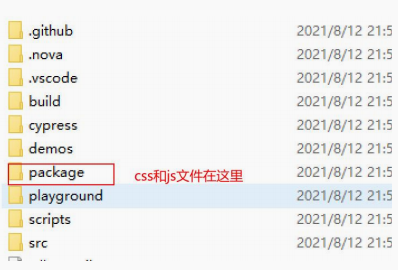
案例如下:
<!DOCTYPE html>
<html lang="en">
<head>
<meta charset="UTF-8">
<meta http-equiv="X-UA-Compatible" content="IE=edge">
<meta name="viewport" content="width=device-width, initial-scale=1.0">
<title>插件使用</title>
<link rel="stylesheet" href="./css/swiper.min.css">
<style>
.box {
position: relative;
width: 800px;
height: 300px;
background-color: pink;
margin: 100px auto;
}
html,
body {
position: relative;
height: 100%;
}
body {
background: #eee;
font-family: Helvetica Neue, Helvetica, Arial, sans-serif;
font-size: 14px;
color: #000;
margin: 0;
padding: 0;
}
.swiper {
overflow: hidden;
width: 100%;
height: 100%;
}
.swiper-slide {
text-align: center;
font-size: 18px;
background: #fff;
/* Center slide text vertically */
display: -webkit-box;
display: -ms-flexbox;
display: -webkit-flex;
display: flex;
-webkit-box-pack: center;
-ms-flex-pack: center;
-webkit-justify-content: center;
justify-content: center;
-webkit-box-align: center;
-ms-flex-align: center;
-webkit-align-items: center;
align-items: center;
}
.swiper-slide img {
display: block;
width: 100%;
height: 100%;
object-fit: cover;
}
</style>
</head>
<body>
<div class="box">
<!-- Swiper -->
<div class="swiper mySwiper">
<div class="swiper-wrapper">
<div class="swiper-slide">Slide 1</div>
<div class="swiper-slide">Slide 2</div>
<div class="swiper-slide">Slide 3</div>
<div class="swiper-slide">Slide 4</div>
<div class="swiper-slide">Slide 5</div>
<div class="swiper-slide">Slide 6</div>
<div class="swiper-slide">Slide 7</div>
<div class="swiper-slide">Slide 8</div>
<div class="swiper-slide">Slide 9</div>
</div>
<div class="swiper-pagination"></div>
</div>
</div>
<script src="./js/swiper.min.js"></script>
<script>
var swiper = new Swiper(".mySwiper", {
// 小圆点
pagination: {
el: ".swiper-pagination",
},
// 自动播放
autoplay: {
delay: 1000, //1秒切换一次
disableOnInteraction: false, // 鼠标点击 触摸之后,自动继续播放
},
// 可以键盘控制
keyboard: {
enabled: true,
onlyInViewport: true,
},
})
</script>
</body>
</html>
4、综合案例
(1)游乐园轮播图
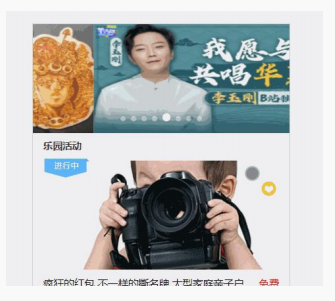
<!DOCTYPE html>
<html lang="en">
<head>
<meta charset="UTF-8">
<meta http-equiv="X-UA-Compatible" content="IE=edge">
<meta name="viewport" content="width=device-width, initial-scale=1.0">
<title>游乐园轮播图</title>
<!-- 引入favicon图标 -->
<link rel="shortcut icon" href="favicon.ico" type="image/x-icon">
<!-- 引入字体图标 -->
<link rel="stylesheet" href="./lib/iconfont/iconfont.css">
<!-- 引入index.css -->
<link rel="stylesheet" href="./css/index.css">
<link rel="stylesheet" href="./css/swiper.min.css">
<style>
html,
body {
position: relative;
height: 100%;
}
body {
background: #eee;
font-family: Helvetica Neue, Helvetica, Arial, sans-serif;
font-size: 14px;
color: #000;
margin: 0;
padding: 0;
}
.swiper-container {
width: 100%;
height: 100%;
}
.swiper-slide {
text-align: center;
font-size: 18px;
background: #fff;
/* Center slide text vertically */
display: -webkit-box;
display: -ms-flexbox;
display: -webkit-flex;
display: flex;
-webkit-box-pack: center;
-ms-flex-pack: center;
-webkit-justify-content: center;
justify-content: center;
-webkit-box-align: center;
-ms-flex-align: center;
-webkit-align-items: center;
align-items: center;
}
.swiper-pagination-bullet {
background: #fff;
opacity: .8;
}
.swiper-pagination-bullet-active {
background: pink;
}
</style>
</head>
<body>
<!-- 页面主体部分 -->
<div class="main">
<!-- 轮播图模块 -->
<div class="banner">
<!-- 轮播图模块 -->
<!-- Swiper -->
<div class="swiper-container">
<div class="swiper-wrapper">
<div class="swiper-slide">
<a href="#"><img src="./uploads/banner_1.png" alt=""></a>
</div>
<div class="swiper-slide">
<a href="#"><img src="./uploads/banner_1.png" alt=""></a>
</div>
<div class="swiper-slide">
<a href="#"><img src="./uploads/banner_1.png" alt=""></a>
</div>
<div class="swiper-slide">
<a href="#"><img src="./uploads/banner_1.png" alt=""></a>
</div>
<div class="swiper-slide">
<a href="#"><img src="./uploads/banner_1.png" alt=""></a>
</div>
</div>
<!-- Add Pagination -->
<div class="swiper-pagination"></div>
</div>
</div>
<!-- 标题模块 -->
<div class="title">
<h4>乐园活动</h4>
</div>
<!-- 活动项目模块 -->
<div class="item">
<!-- 图片模块 -->
<div class="pic">
<!-- 图片 -->
<a href="#">
<img src="./uploads/item_2.png" alt="">
</a>
<!-- 进行模块 -->
<div class="status">
进行中
</div>
<!-- 收藏 -->
<div class="collect">
<i class="iconfont icon-shoucang1"></i>
</div>
</div>
<!-- 信息模块 -->
<div class="info">
<h5>疯狂的红包 不一样的撕名牌 大型家庭亲子户外活动</h5>
<div class="rest">
<span>
<i class="iconfont icon-qizhi"></i>
200人报名
</span>
<span>
<i class="iconfont icon-shizhong"></i>
本周六开始</span>
</div>
</div>
</div>
<!-- 活动项目模块 -->
<div class="item">
<!-- 图片模块 -->
<div class="pic">
<!-- 图片 -->
<a href="#">
<img src="./uploads/item_2.png" alt="">
</a>
<!-- 进行模块 -->
<div class="status">
进行中
</div>
<!-- 收藏 -->
<div class="collect">
<i class="iconfont icon-shoucang1"></i>
</div>
</div>
<!-- 信息模块 -->
<div class="info">
<h5>疯狂的红包 不一样的撕名牌 大型家庭亲子户外活动</h5>
<div class="rest">
<span>
<i class="iconfont icon-qizhi"></i>
200人报名
</span>
<span>
<i class="iconfont icon-shizhong"></i>
本周六开始</span>
</div>
</div>
</div>
<!-- 活动项目模块 -->
<div class="item">
<!-- 图片模块 -->
<div class="pic">
<!-- 图片 -->
<a href="#">
<img src="./uploads/item_2.png" alt="">
</a>
<!-- 进行模块 -->
<div class="status">
进行中
</div>
<!-- 收藏 -->
<div class="collect">
<i class="iconfont icon-shoucang1"></i>
</div>
</div>
<!-- 信息模块 -->
<div class="info">
<h5>疯狂的红包 不一样的撕名牌 大型家庭亲子户外活动</h5>
<div class="rest">
<span>
<i class="iconfont icon-qizhi"></i>
200人报名
</span>
<span>
<i class="iconfont icon-shizhong"></i>
本周六开始</span>
</div>
</div>
</div>
<!-- 活动项目模块 -->
<div class="item">
<!-- 图片模块 -->
<div class="pic">
<!-- 图片 -->
<a href="#">
<img src="./uploads/item_2.png" alt="">
</a>
<!-- 进行模块 -->
<div class="status">
进行中
</div>
<!-- 收藏 -->
<div class="collect">
<i class="iconfont icon-shoucang1"></i>
</div>
</div>
<!-- 信息模块 -->
<div class="info">
<h5>疯狂的红包 不一样的撕名牌 大型家庭亲子户外活动</h5>
<div class="rest">
<span>
<i class="iconfont icon-qizhi"></i>
200人报名
</span>
<span>
<i class="iconfont icon-shizhong"></i>
本周六开始</span>
</div>
</div>
</div>
</div>
<!-- 底部盒子 -->
<footer class="toolbar">
<a href="#" class="active">
<i class="iconfont icon-index-copy"></i>
<span>首页</span>
</a>
<a href="#">
<i class="iconfont icon-youhuiquan"></i>
<span>卡卷</span>
</a>
<a href="#">
<i class="iconfont icon-index-copy"></i>
<span>首页</span>
</a>
</footer>
<!-- 引入js文件 -->
<script src="./js/flexible.js"></script>
<script src="./js/swiper.min.js"></script>
<!-- Initialize Swiper -->
<script>
var swiper = new Swiper('.swiper-container', {
pagination: {
el: '.swiper-pagination',
},
autoplay: {
delay: 3000, //3秒切换一次
},
});
</script>
</body>
</html>
(2)学生信息表案例
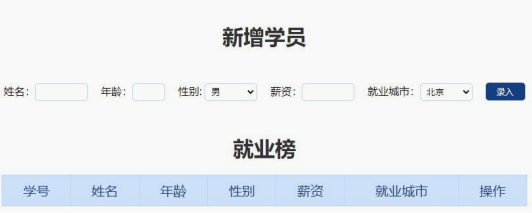
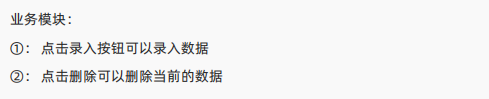

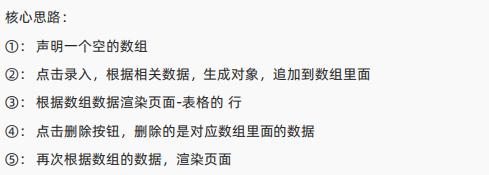

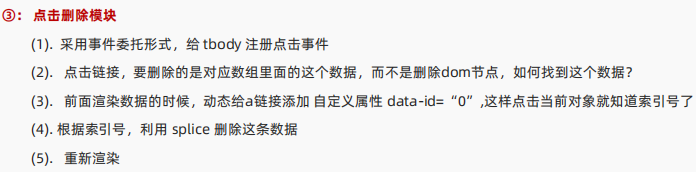
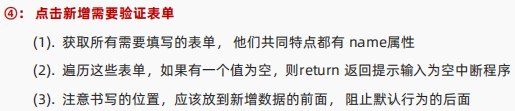
<!DOCTYPE html>
<html lang="en">
<head>
<meta charset="UTF-8" />
<meta name="viewport" content="width=device-width, initial-scale=1.0" />
<meta http-equiv="X-UA-Compatible" content="ie=edge" />
<title>学生信息管理</title>
<link rel="stylesheet" href="css/index.css" />
</head>
<body>
<h1>新增学员</h1>
<form class="info" autocomplete="off">
姓名:<input type="text" class="uname" name="uname" />
年龄:<input type="text" class="age" name="age" />
性别:
<select name="gender" class="gender">
<option value="男">男</option>
<option value="女">女</option>
</select>
薪资:<input type="text" class="salary" name="salary" />
就业城市:<select name="city" class="city">
<option value="北京">北京</option>
<option value="上海">上海</option>
<option value="广州">广州</option>
<option value="深圳">深圳</option>
<option value="曹县">曹县</option>
</select>
<button class="add">录入</button>
</form>
<h1>就业榜</h1>
<table>
<thead>
<tr>
<th>学号</th>
<th>姓名</th>
<th>年龄</th>
<th>性别</th>
<th>薪资</th>
<th>就业城市</th>
<th>操作</th>
</tr>
</thead>
<tbody>
<!--
<tr>
<td>1001</td>
<td>欧阳霸天</td>
<td>19</td>
<td>男</td>
<td>15000</td>
<td>上海</td>
<td>
<a href="javascript:">删除</a>
</td>
</tr>
-->
</tbody>
</table>
<script>
// 获取元素
const uname = document.querySelector('.uname')
const age = document.querySelector('.age')
const gender = document.querySelector('.gender')
const salary = document.querySelector('.salary')
const city = document.querySelector('.city')
const tbody = document.querySelector('tbody')
// 获取所有带有name属性的 元素
const items = document.querySelectorAll('[name]')
// 声明一个空的数组, 增加和删除都是对这个数组进行操作
const arr = []
// 1. 录入模块
// 1.1 表单提交事件
const info = document.querySelector('.info')
info.addEventListener('submit', function (e) {
// 阻止默认行为 不跳转
e.preventDefault()
// console.log(11)
// 这里进行表单验证 如果不通过,直接中断,不需要添加数据
// 先遍历循环
for (let i = 0; i < items.length; i++) {
if (items[i].value === '') {
return alert('输入内容不能为空')
}
}
// 创建新的对象
const obj = {
stuId: arr.length + 1,
uname: uname.value,
age: age.value,
gender: gender.value,
salary: salary.value,
city: city.value
}
// console.log(obj)
// 追加给数组里面
arr.push(obj)
// console.log(arr)
// 清空表单 重置
this.reset()
// 调用渲染函数
render()
})
// 2. 渲染函数 因为增加和删除都需要渲染
function render() {
// 先清空tbody 以前的行 ,把最新数组里面的数据渲染完毕
tbody.innerHTML = ''
// 遍历arr数组
for (let i = 0; i < arr.length; i++) {
// 生成 tr
const tr = document.createElement('tr')
tr.innerHTML = `
<td>${arr[i].stuId}</td>
<td>${arr[i].uname}</td>
<td>${arr[i].age}</td>
<td>${arr[i].gender}</td>
<td>${arr[i].salary}</td>
<td>${arr[i].city}</td>
<td>
<a href="javascript:" data-id=${i}>删除</a>
</td>
`
// 追加元素 父元素.appendChild(子元素)
tbody.appendChild(tr)
}
}
// 3. 删除操作
// 3.1 事件委托 tbody
tbody.addEventListener('click', function (e) {
if (e.target.tagName === 'A') {
// 得到当前元素的自定义属性 data-id
// console.log(e.target.dataset.id)
// 删除arr 数组里面对应的数据
arr.splice(e.target.dataset.id, 1)
console.log(arr)
// 从新渲染一次
render()
}
})
</script>
</body>
</html>
5、浏览器界面渲染
(1)浏览器是如何进行界面渲染的
- 解析(Parser)HTML,生成DOM树(DOM Tree)
- 同时解析(Parser) CSS,生成样式规则 (Style Rules)
- 根据DOM树和样式规则,生成渲染树(Render Tree)
- 进行布局 Layout(回流/重排):根据生成的渲染树,得到节点的几何信息(位置,大小)
- 进行绘制 Painting(重绘): 根据计算和获取的信息进行整个页面的绘制
- Display: 展示在页面上
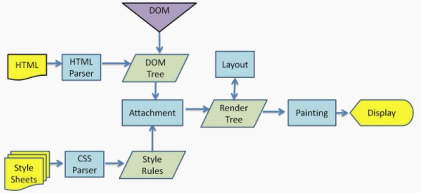
(2)重绘和回流
- 回流(重排):当 Render Tree 中部分或者全部元素的尺寸、结构、布局等发生改变时,浏览器就会重新渲染部分或全部文档的过程称为回流。
- **重绘:**节点(元素)的样式的改变并不影响它在文档流中的位置和文档布局时(比如:color、background-color、outline等), 称为重绘。
重绘不一定引起回流,而回流一定会引起重绘。- 会导致回流(重排)的操作:简单理解影响到布局了,就会有回流
- 页面的首次刷新
- 浏览器的窗口大小发生改变
- 元素的大小或位置发生改变
- 改变字体的大小
- 内容的变化(如:input框的输入,图片的大小)
- 激活css伪类 (如::hover)
- 脚本操作DOM(添加或者删除可见的DOM元素)






















 991
991











 被折叠的 条评论
为什么被折叠?
被折叠的 条评论
为什么被折叠?










